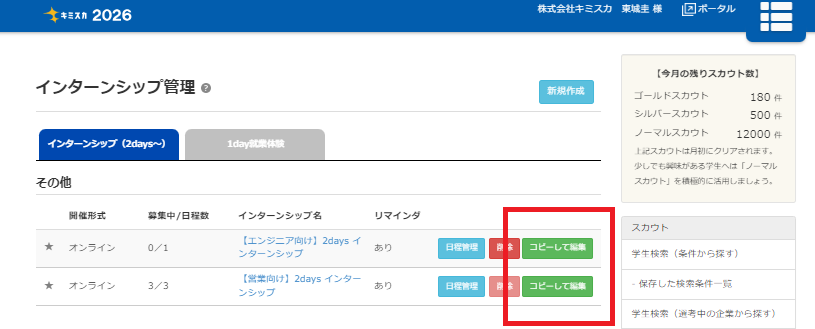【インターンシップ / 企業情報公開オプション】をご利用の場合この機能をご利用いただけます。
インターンシップ管理とは
インターンシップの情報を学生に送付し、予約を受け付けることができる機能です。
2日間以上の開催、1日のみの開催とグループを分けて設定することをお願いしております。
インターンシップの形式は「対面」または「オンライン」を選択することができ、またインターンシップで身に付けることができるスキルなどの項目も設定できるため、
学生に対して分かりやすくコンテンツ内容を表示することが可能です。
インターンシップ管理で設定したグループ・日程のみが「スカウト送付時」に添付することが可能です。
※この機能はオプション追加での利用となりますのでご注意ください。
キミスカのみのご利用の場合は利用できません。
グループ登録~スカウト送信
①メニューより「インターンシップ」を押下し、管理画面を開きます。
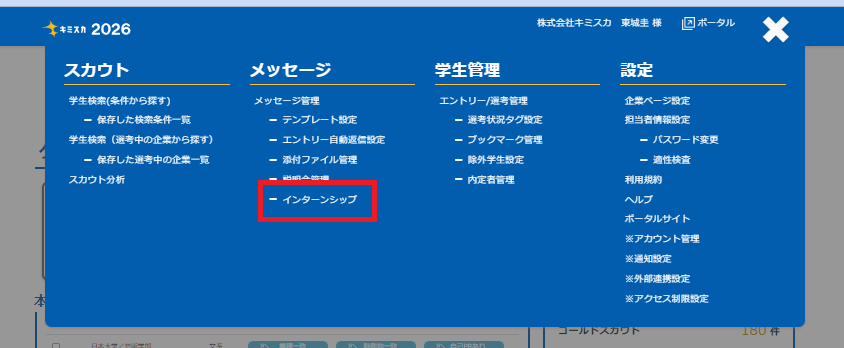
②作成したいインターンシップの種類を選択してください
- インターンシップ(2days~) → 2日間以上開催の内容
- 1day就業体型 → 1日のみの開催の内容
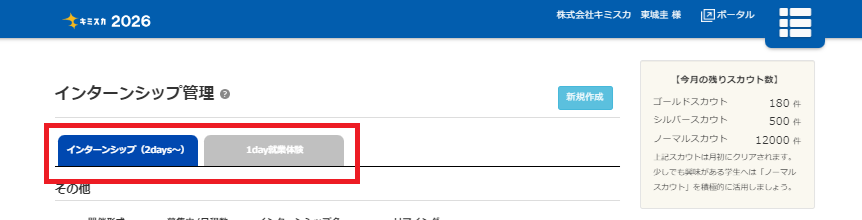
③インターンシップグループ(コンテンツ概要)を登録してください。
導線:選択したタブ > 右上「新規作成」
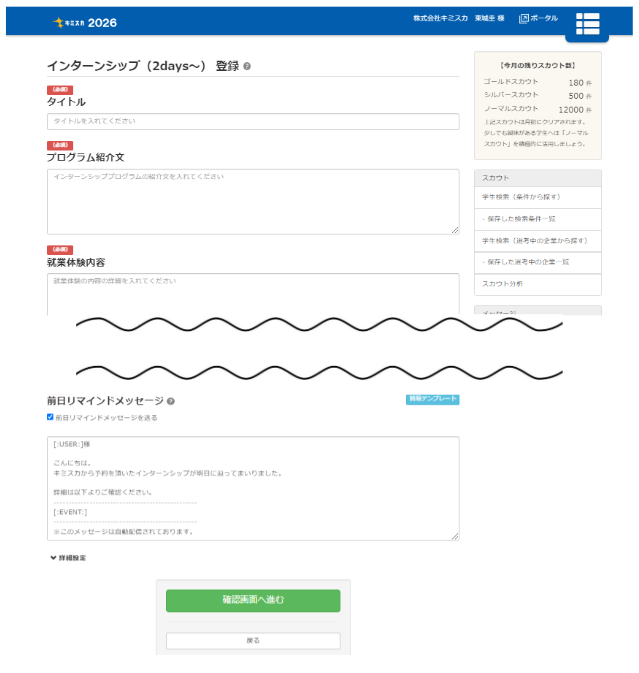
必須 / 任意の項目、それぞれの記載内容は以下を参照してください。
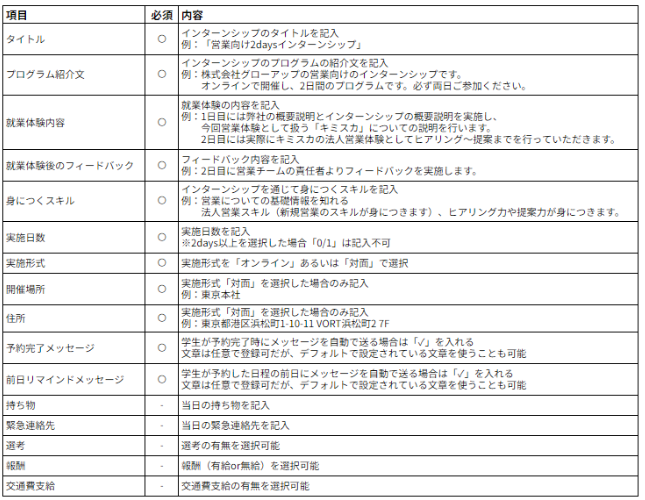
また、グループごとに前日のリマインドメッセージや予約完了メッセージを登録することが可能です。
詳細は以下よりご確認ください。(説明会グループ管理と同様の仕様です)
予約完了メールを設定したい:https://kimisuka.com/company/help/1838/
前日リマインドメールを設定したい:https://kimisuka.com/company/help/1836/
登録した内容を確認し、保存ボタンを押下すると選択したインターンシップのタブに作成したグループが追加されます。
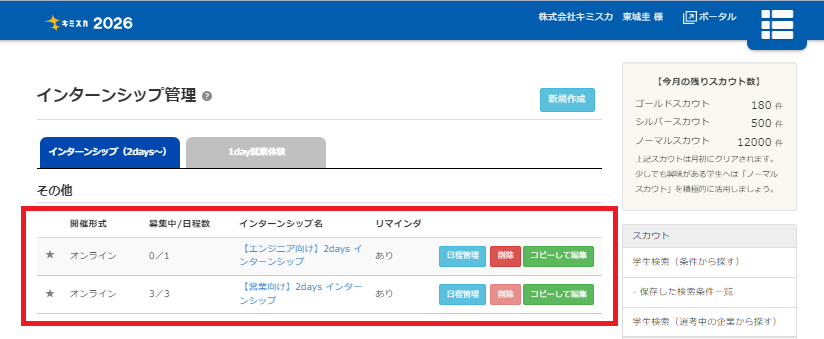
④登録したグループに対して日程を追加してください。
導線:当該グループ > 「日程管理」 > インターンシップ日程一覧 > 「新規作成」
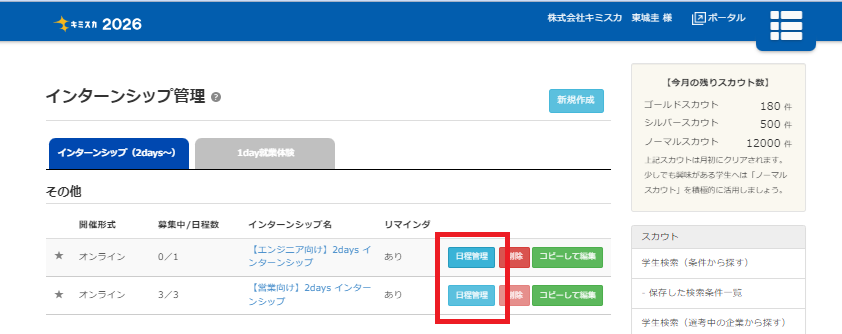
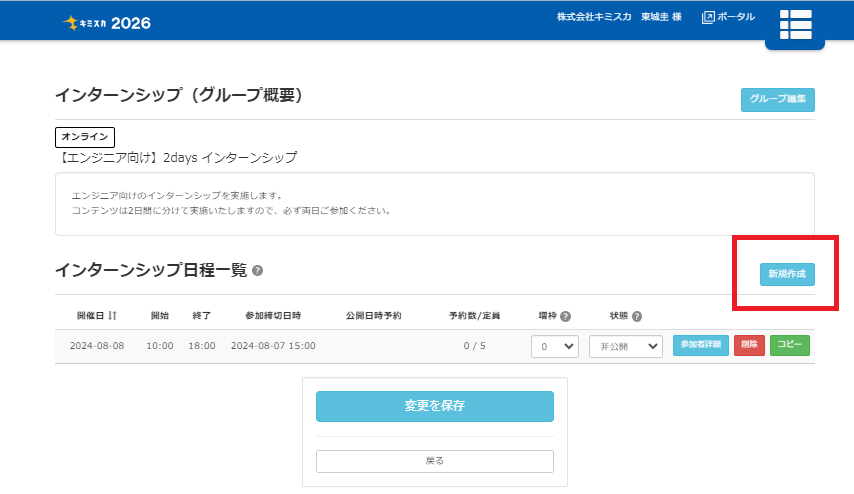
新規作成ボタンを押下後、追加したい日程や学生への当該日程の公開可否の設定を行います。
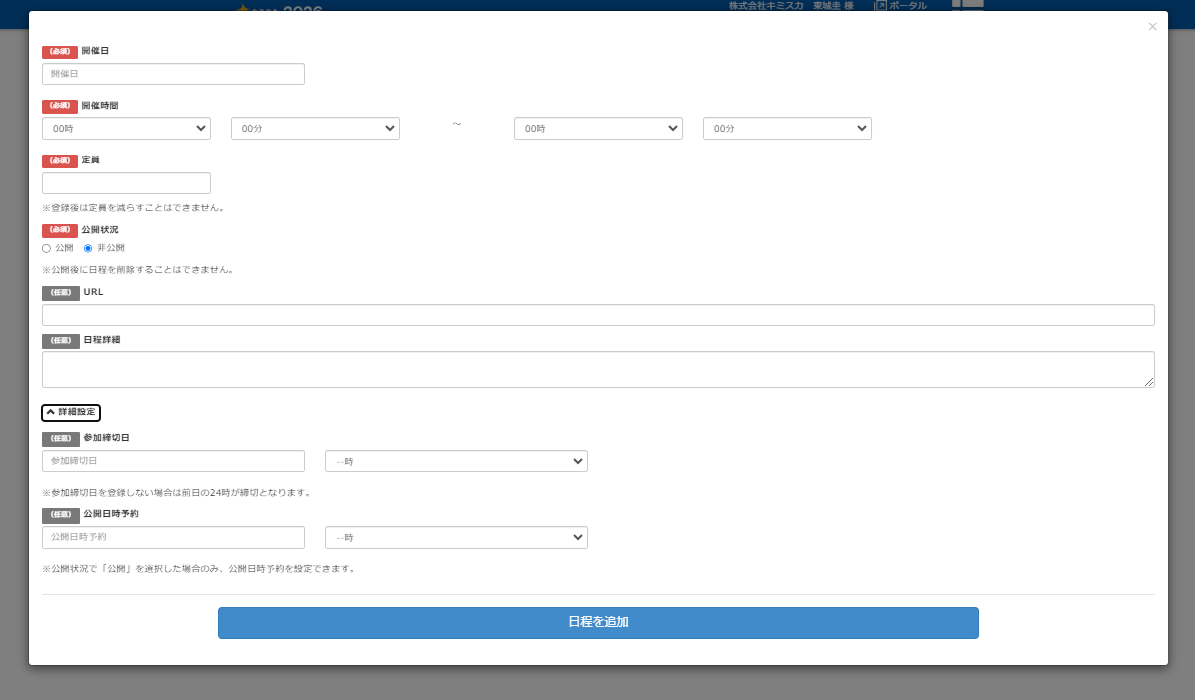
※インターンシップ(2days~)を選択した場合は、開催日初日の日付/時間を「開催日」「開催時間」へ反映してください。
そのほかの日程については「日程詳細」の欄にテキストにて入力をしてください。
※開催形式がオンラインの場合はのみURLの登録が可能です。
※「参加締切日」を設定しない場合はデフォルトで「前日の24時」が締め切りとなります。
※日程を公開した後に当該日程を「削除」「編集」することはできません。
※日程を公開した後に当該日程を「非公開」に戻すことはできません。
▽各項目の詳細と登録内容例は以下を参照してください。
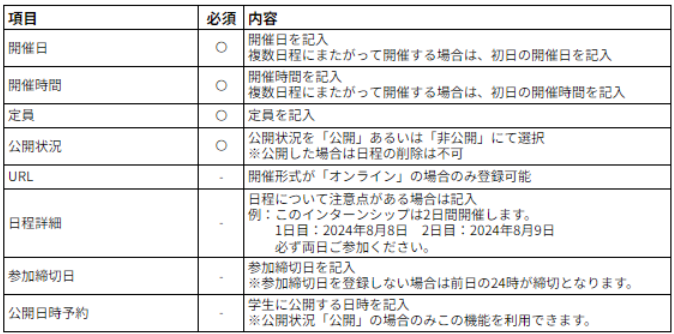
⑤登録した日程を学生へ送信してください。
※自動返信機能を利用している場合は、インターンシップの予約があったエントリーに対しては自動返信は飛びません。
→ ・インターンシップグループに紐づく予約完了メールの登録をしている場合は登録している内容が飛びます。
・インターンシップグループに紐づく予約完了メールの登録をしていない場合は学生に対して予約完了メールや自動返信機能で設定しているメールは飛びません。
・ゴールド/シルバースカウトを送信する場合
導線:当該学生の学生詳細ページを開き、「ゴールドスカウト」or「シルバースカウト」を選択 > メッセージ作成画面「インターングループ」より送信したいグループを選択
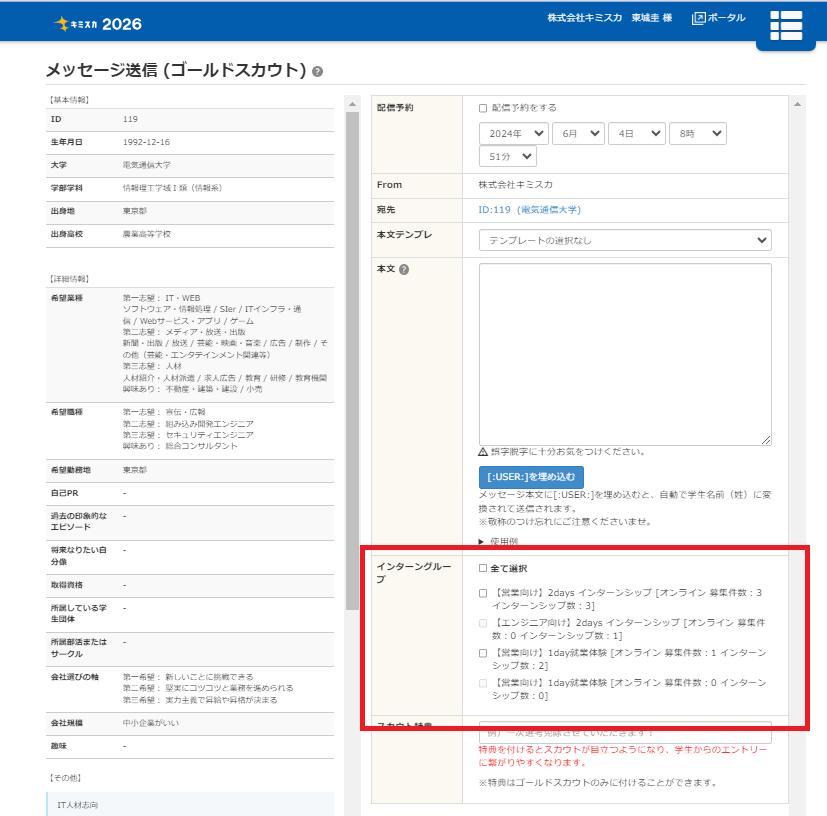
※選択したグループの「公開」状態になっている日程が学生に送信されます。
また、一度送信したグループであれば新しく「公開」状態の日程を追加した場合、追加でスカウトを送信せずとも学生に表示され予約を受け付けることが可能です。
・ノーマルスカウトを送信する場合
導線:当該学生の学生詳細ページを開き、「ノーマルスカウト」を選択 or 検索結果一覧の学生より送信したい学生にチェックを追加 > テンプレート選択+「インターングループ」より送信したいを選択
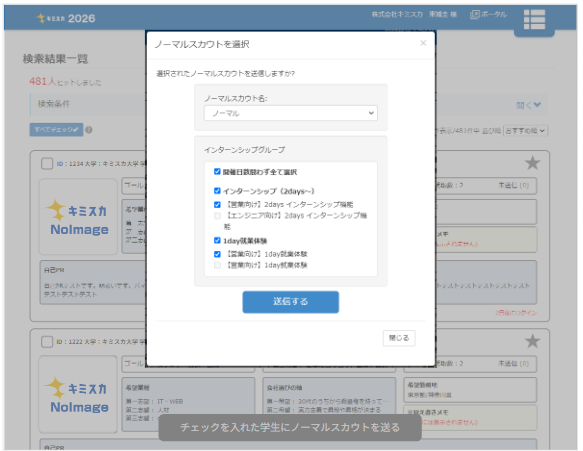
※選択したグループの「公開」状態になっている日程が学生に送信されます。
また、一度送信したグループであれば新しく「公開」状態の日程を追加した場合、追加でスカウトを送信せずとも学生に表示され予約を受け付けることが可能です。
その他の設定は以下を参照してください。
・設定したグループを削除したい
※グループに対して1度でも公開状態の日程を追加するとグループの削除が不可となりますので、ご注意ください。
導線:当該グループ > 削除ボタンを押下
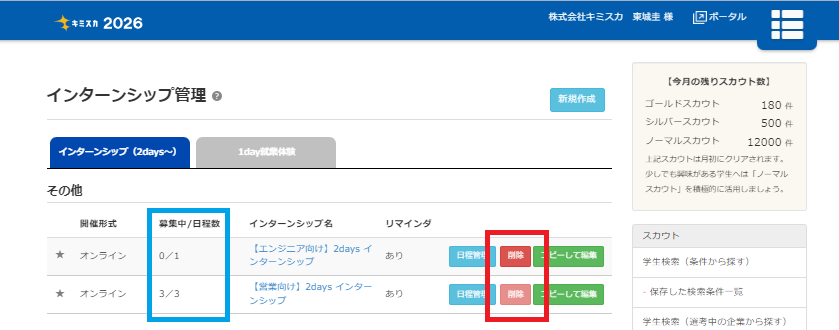
・設定したグループを編集したい
導線:当該グループのタイトルを押下してください。
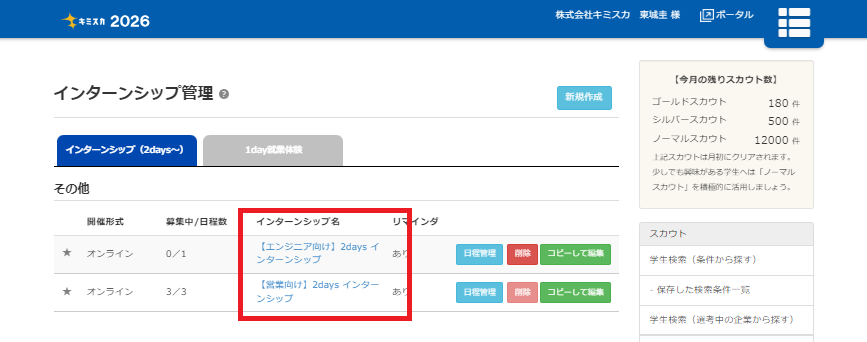 ※実施形式(オンライン / 対面)と対象性別は日程を追加した後は編集ができませんのでご注意ください。
※実施形式(オンライン / 対面)と対象性別は日程を追加した後は編集ができませんのでご注意ください。
※編集をした項目を学生に通知することも可能です。
「この変更を学生に通知する」を選択した場合、そのグループに紐づいている日程に対して予約をしている学生にメッセージを自動で送信することが可能です。
※通知文はデフォルトで設定されているものから変更できません。
・設定したグループを学生に公開したい
導線:当該グループ > 詳細設定 > エントリーリクエスト
エントリーリクエストを「有」に設定することで、学生がインターンシップ検索をした際に検索結果に表示されるようになります。
エントリーリクエストについての詳細は以下より確認が可能です。
ヘルプ:エントリーリクエストとは
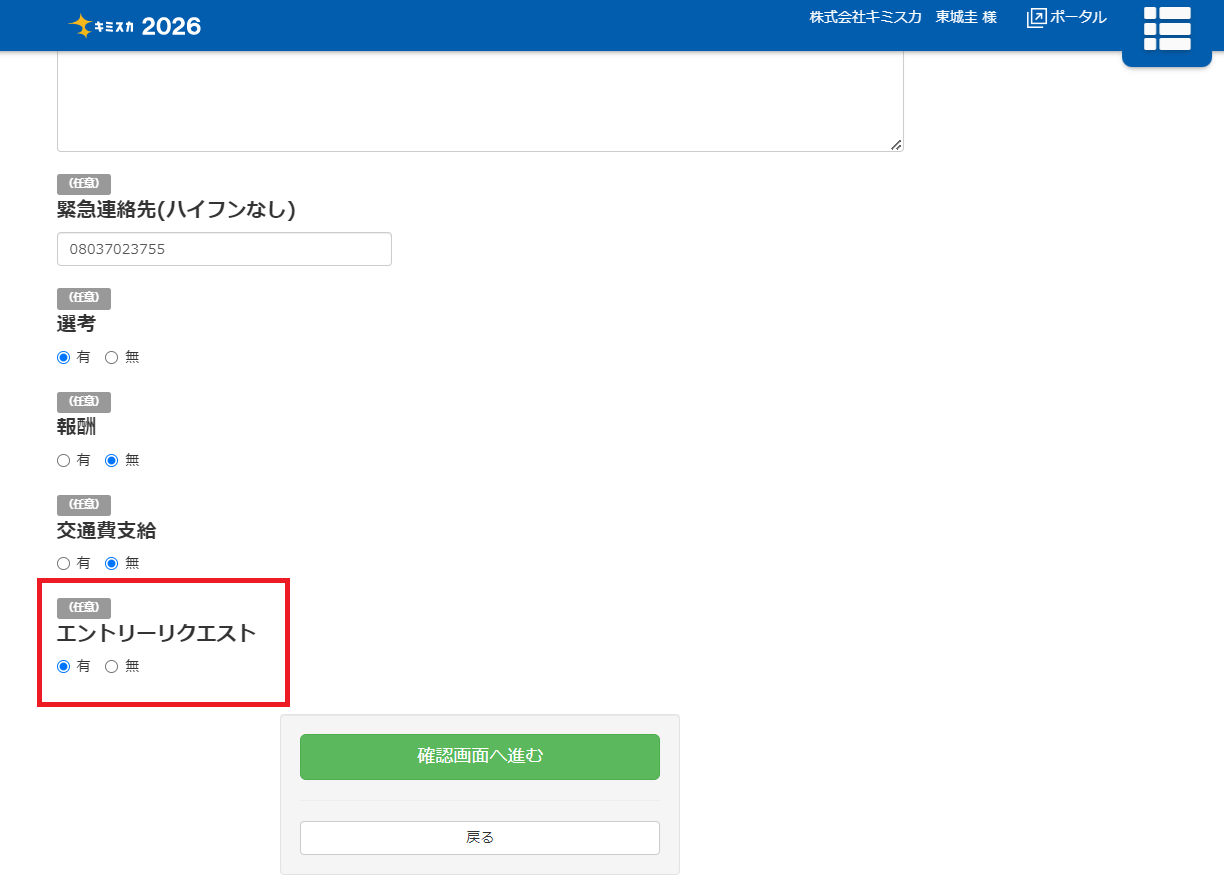
リマインダとは何か
リマインダとはインターングループの「前日に送るメール」にチェックを入れた場合、リマインダありとなり、チェックを入れていない場合はリマインダなしの表記となります。
公開日時予約を設定したい
新規登録する日程に対してその日程を学生に公開する日時を設定することが可能です。
インターンシップ管理では、1度でもインターングループを紐づけてスカウトやメッセージを送信したことがある場合、
当該グループに「公開状態」の日程が追加された場合は追加でスカウトやメッセージを再度送らずとも予約ができるような仕組みになっています。
その場合に学生に表示させたいタイミングを企業様にて予約設定することができる機能です。
※注意点※
- 公開日時予約をしたい場合は日程の新規作成時に公開状況を「公開」で保存する必要があります。
- 「非公開」状態で公開日時予約をすることはできません。
- 新規作成時に「非公開」状態で保存した場合は、後から公開日時予約設定ができません。
オンラインコンテンツのURLを設定したい
オンライン開催の場合は日程ごとにURLを設定することが可能です。
※グループに対して一括でURLを登録することはできません。
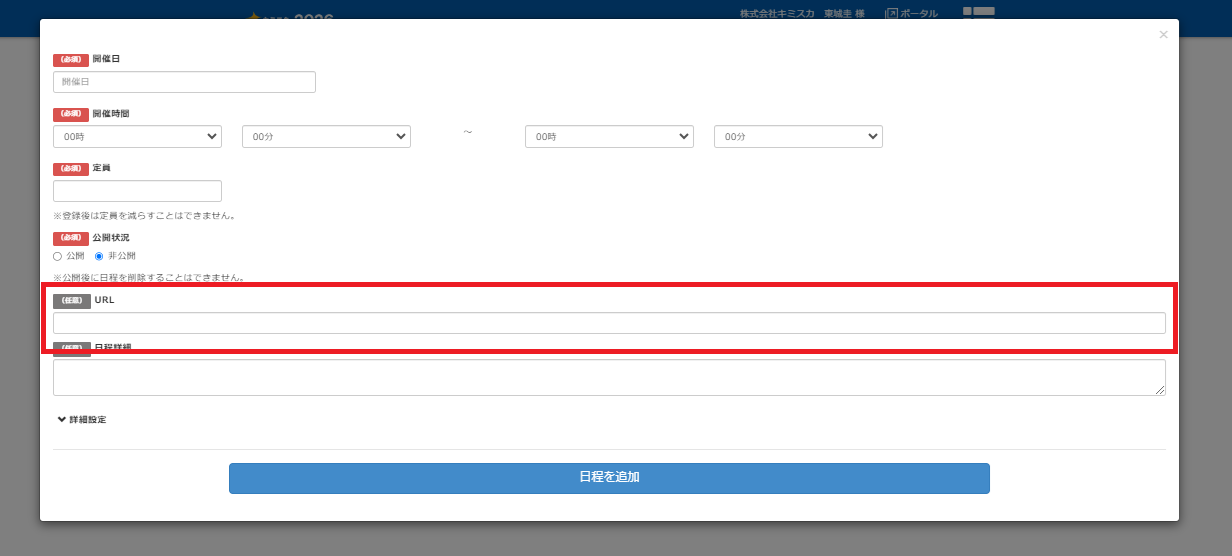
登録したURLを後から追加・変更することも可能です。
変更は「インターンシップ日程一覧」より「参加者詳細」を押下し、「URL変更」から設定してください。
また、URLの欄には「URL以外の内容」は記載しないようにしてください。学生側の表示でうまく表示されない場合があります。
例:「zoomに参加する」「ミーティングID」「パスコード」など
また、学生に変更した内容を通知するかどうか選択することができます。
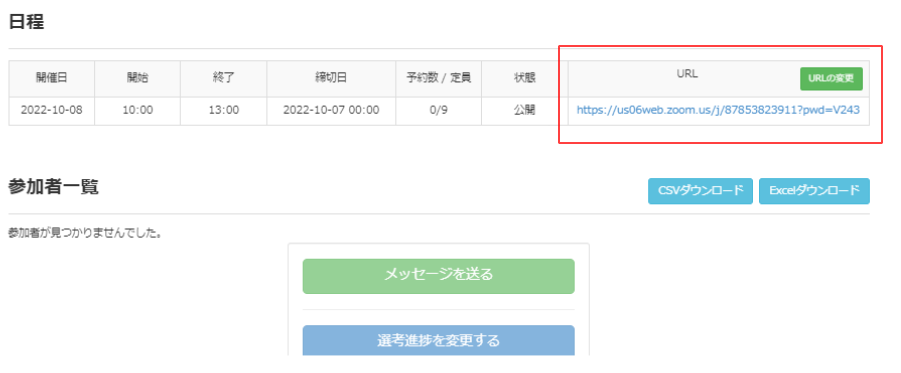
募集人数を増やしたい
日程ごとに募集人数を増やすことが可能です。
「インターンシップ日程一覧」の「増枠」を押下し、プルダウンより最大10名まで一回で増やすことが可能です。
※減らすことはできません。
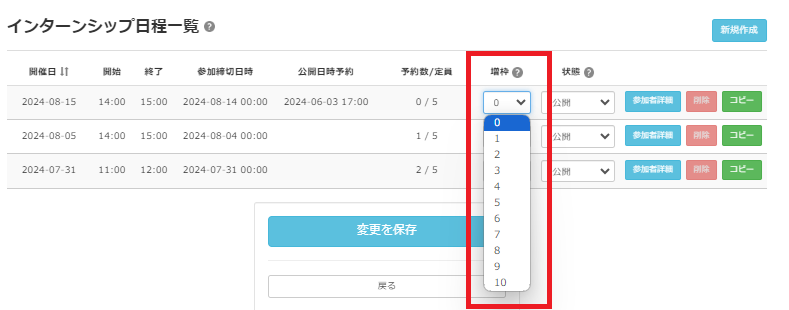
日程の状態の違いについて知りたい
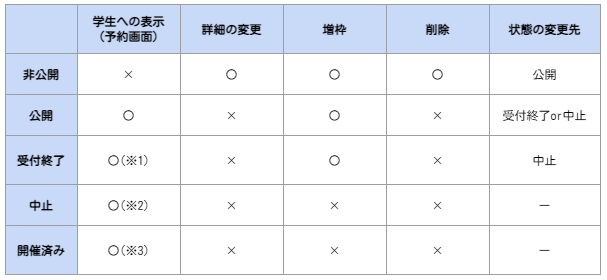
※1 学生側の予約画面から見た際は「受付終了」の表示となり予約はできない仕様
※2 学生側の予約画面から見た際は「中止となりました」の表示となり予約はできない仕様
※3 学生側の予約画面から見た際は「参加期限切れ」の表示となり予約はできない仕様
予約している学生の情報を知りたい
日程ごとに予約している学生の情報を確認することが可能です。
「インターンシップ日程一覧」の「参加者管理」を押下し、参加者一覧の欄を確認してください。
学生が日程を予約すると参加者一覧に情報が入ってきます。
表示されている学生に向けて一括でメッセージを送ったり、選考状況ステータスを変更することも可能です。
インターンシップグループをコピーしたい
作成したグループをコピーして追加することが可能です。
同じ内容だが開催場所が違う場合や、対面とオンラインで同じ内容を開催する場合などにご活用いただけます。
※日程はコピーされません。